Slik løser du Bluetooth-problemer på Windows 10

Bluetooth lar deg koble Windows 10-enheter og tilbehør til PC-en din uten behov for ledninger. Her er ulike teknikker for å løse Bluetooth-problemer.
Selv om det er obligatorisk å lage sosiale plugins, WordPress-plugins og chat-widgets for Messenger-plattformen, Facebook-side og profil-ID, er det ikke lett å finne dem. De fleste plugins er skjult selv når egendefinerte URL-er brukes.
Derfor gir vi deg en liten guide som vil hjelpe deg med å finne Facebook-profil, side-ID og Facebook-bilde numerisk ID.
Hvordan finner jeg Facebook-side-ID?
For å finne Facebook-side-ID kan tredjeparts nettsteder brukes, men det er vanskelig og tidkrevende. Derfor verver vi her en enkel måte å finne Facebook-side-ID, profil-ID og bilde-ID.
Trinn for å finne Facebook-side-ID
Trinn 1 : Åpne Facebook-siden til personen eller firmaet hvis ID du vil finne i nettleseren din.
For å forklare ting bruker vi Facebook-siden til selskapet vårt.
Trinn 2 : Deretter høyreklikker du på profilbildet og velger alternativet Kopier lenkeadresse fra hurtigmenyen.
Trinn 3 : Lim inn denne lenken i en notisblokk eller en hvilken som helst word-fil, den vil se slik ut:
For eksempel: https://www.facebook.com/221310147884143/photos/1518328424848969/
Sifrene i fet skrift er den numeriske ID-en til Facebook-siden som du kan bruke i chat-widgets eller for å finne Facebook-siden. For å teste skriv facebook.com/221310147884143 – du vil bli omdirigert til Facebook-siden til personen/bedriften den tilhører.
Var det ikke enkelt? Men hvis personens profilbilde er beskyttet, vil du ikke kunne høyreklikke på det.
Nedenfor forklarer vi derfor alternative måter å finne side-ID fra et låst profilbilde.
Les også:-
FacexWorm: En Chrome-utvidelse som utnytter Facebook Messenger... En ondsinnet Chrome-utvidelse går rundt igjen. Denne gangen målrettet mot Facebook Messenger og apper for handel med kryptovaluta. Les videre til...
Hvordan finne Facebook-side-ID hvis profilbildet er bevoktet?
Hvis profilbildevakt er aktivert, følg alternative trinn nedenfor for å finne side-ID:
1. I nettleseren din åpner du Facebook-siden som du leter etter side-ID for.
2. Nå som du er på hjemmesiden, høyreklikk på den tomme plassen og velg "Vis sidekilde" fra kontekstmenyen.
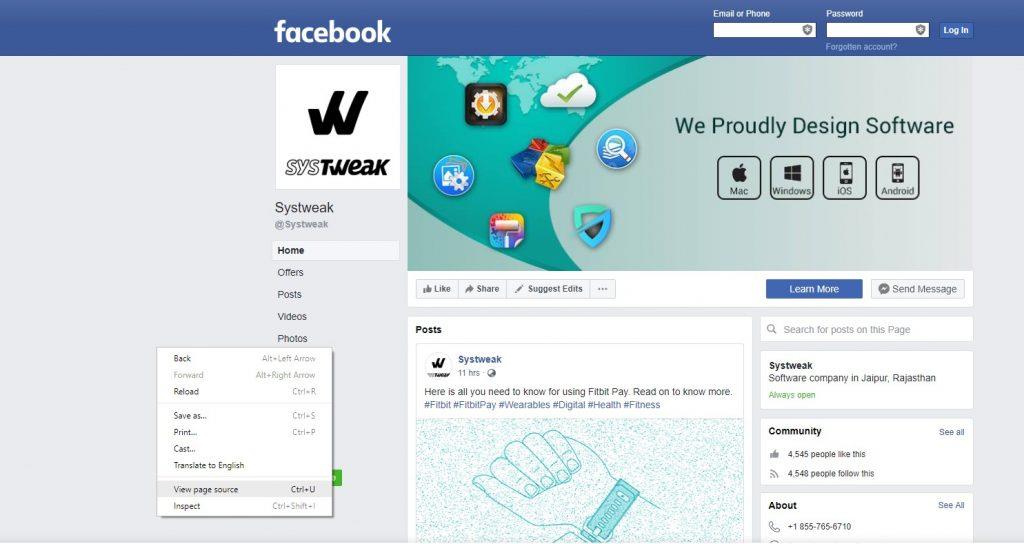 3. Se nå etter entity_id for dette trykk ctrl+f ( på windows ) eller command + f (på mac) og her skriv inn entity_id i søkevinduet .
3. Se nå etter entity_id for dette trykk ctrl+f ( på windows ) eller command + f (på mac) og her skriv inn entity_id i søkevinduet .
Entity_id er profil-ID, her er den: 221310147884143.
Ved å bruke disse trinnene kan du enkelt finne noens Facebook-side-ID med eller uten bildebeskyttelse aktivert.
Hvordan får jeg Facebook-foto-ID?
Nå, som vi vet hvordan du får profil-ID, la oss lære hvordan du får bilde-ID for et hvilket som helst Facebook-bilde.
For dette åpner du bildet og kopierer lenken som vises i adressefeltet.
Liker: https://www.facebook.com/Systweak/photos/a.221310184550806/1518328424848969/?type=1&theater
Sifrene i fet skrift er spesifikk bilde-ID for bildet. For å sjekke og se hvilket bilde det peker, skriv inn: facebook.com/221310184550806.
Disse enkle trinnene hjelper deg med å finne Facebook-bilde-ID og profil-ID. La oss nå gå videre og vite hvordan Facebook numerisk ID er nyttig.
Bruk av Facebook numerisk ID
Når du har den numeriske profilen og bilde-IDen til en hvilken som helst Facebook-profil, kan du besøke brukersiden direkte. Kan også se enkeltpersoners skjulte bilde hvis det ikke er lagt til noen sikkerhetsvakt, de er offentlige og personen er merket i dem.
For dette bruk den numeriske Facebook-IDen vi fikk ved å bruke de forrige trinnene.
1. Kopier og lim inn lenken, www.facebook.com/search/facebook_id/photos-of/ for å se etter offentlige og merkede bilder av målet.
Merk: Erstatt facebook_id med de numeriske sifrene til profil-ID.
2. Ved å bruke numerisk ID kan du finne en personprofil selv om "Ikke skal vises i søkeresultat" er satt.
Bruk: www.facebook.com/fb.com/numeric-id
Som fb.com/221310147884143 erstatte numerisk ID med sifre.
Disse trinnene hjelper deg med å finne offentlige mål, merkede bilder og søke i profilen selv når den er satt til å vises i søkeresultatene.
Må lese:-
Hvordan laste ned Google, Facebook og Twitter... Datainnbrudd og skandaler er alt vi hører om! Her er en rask guide for hvordan du laster ned en kopi av...
Håper du liker artikkelen, gi oss beskjed hvis du har noen forslag. Dine kommentarer og tilbakemeldinger er verdifulle for oss da de hjelper oss med å forbedre og skrive hva brukerne våre forventer av oss.
Bluetooth lar deg koble Windows 10-enheter og tilbehør til PC-en din uten behov for ledninger. Her er ulike teknikker for å løse Bluetooth-problemer.
Lær deg å ta kontroll over personvernet ditt ved å tømme Bing-søkeloggen og Microsoft Edge-loggen med enkle trinn.
Oppdag den beste samarbeidsprogramvaren for små bedrifter. Finn verktøy som kan forbedre kommunikasjon og produktivitet i teamet ditt.
Lær hvordan du holder statusen din aktiv i Microsoft Teams. Følg våre trinn for å sikre at du alltid er tilgjengelig for kolleger og kunder.
Oppdag den beste prosjektledelsesprogramvaren for småbedrifter som kan hjelpe deg med å organisere prosjekter og oppgaver effektivt.
Gjenopprett siste økt enkelt i Microsoft Edge, Google Chrome, Mozilla Firefox og Internet Explorer. Dette trikset er nyttig når du ved et uhell lukker en hvilken som helst fane i nettleseren.
Hvis du har mange duplikater klumpet på Google Photos eller ønsker å eliminere duplikatbilder, så sjekk ut de mange måtene å slette duplikater i Google Photos.
Hvordan fikse at Nintendo Switch ikke slår seg på? Her er 4 enkle løsninger for å fikse at Nintendo Switch ikke slår seg på.
Lær hvordan du tilbakestiller Gmail-passordet ditt enkelt og sikkert. Endre passordet regelmessig for å beskytte kontoen din.
Lær hvordan du konfigurerer flere skjermer på Windows 10 med denne bloggen. Det være seg to eller tre eller flere skjermer, du kan enkelt sette opp skjermer for spilling eller koding.








